Centos 7系统虚拟机桥接模式 固定ip
前言
本文主要给大家介绍了关于Centos 7系统虚拟机桥接模式的相关内容,分享出来供大家参考学习,下面话不多说了,来一起看看详细的介绍吧。
桥接后虚拟机就相当于局域网内单独的一台主机了,可以使用局域网IP直接访问,非常方便,为了防止虚拟机从路由器动态获取IP带来麻烦,我们需要将虚拟机换成静态IP
主机ping不通虚拟机centos7系统的ip大多有以下原因:
1、主机与centos7ip段对应 (关键是网关、dns服务器要一一对应,具体操作见后文)
2、对应后仍然不通的,可关闭主机与cenos7防火墙,centos7默认防火墙为firewall,这与centos6有不同
相关命令:
systemctl stop firewalld.service #停止firewall
systemctl disable firewalld.service #禁止firewall开机启动
3、以上均设置后还是不通,则可以到主机的cmd中输入arp -a 查看网关绑定的mac ip是否与你在虚拟机里设置ip一样。修改虚拟机中的ip地址即可ping通
虚拟机centos7中连通外网的配置
一、首先设置虚拟机连接方式为桥接
1.打开虚拟机,点击“编辑”---“虚拟网络编辑器” 点击“更改设置”就可以看到桥接模式,其中桥接模式选项有多个,这里你可以选择基于以太网的还是无线局域网的。虚拟机的ip地址要与你选择的以太网还是 无线网的ip段对应(即:ip地址的前三部分要一致)。
2.点击“虚拟机”--“设置” 在"网络适配器"中选择"桥接模式"。

二、进入虚拟机的centos7系统中,修改centos7的ip
1、切换目录
cd /etc/sysconfig/network-scripts/
2、查看虚拟机的ip和网关
ifconfig
netstat -rn
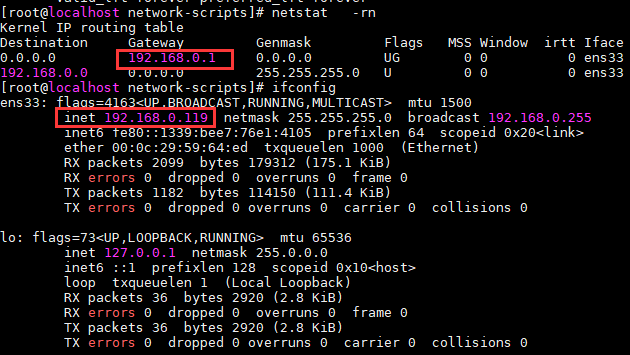
2、切换目录后 ls 这里出现 ifcfg-ens33,不同机可能不一样。

3、修改配置
vi ifcfg-ens33
设置 BOOTPROTO="static"
设置ONBOOT="yes"
新增IPADDR=192.168.0.119 #【这里的ip和网关必须和主机的ip段和网关相对应,通过ifconfig 获取】
新增GATEWAY=192.168.0.1 #【这里的ip和网关必须和主机的ip段和网关相对应,通过netstat -rn 获取】
新增PREFIX=24
新增DNS1=114.114.114.114
新增DNS2=8.8.8.8
如下图修改:
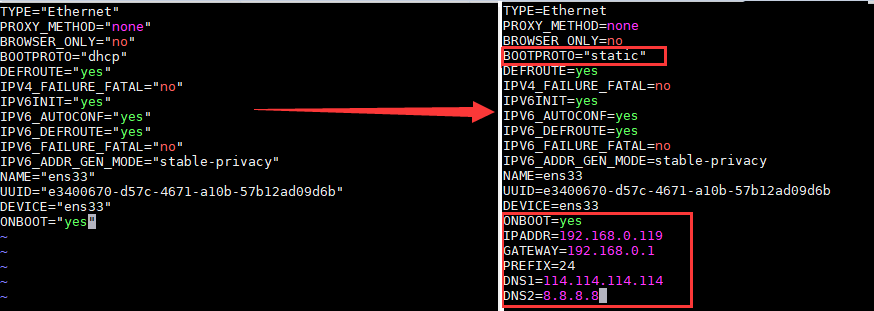
4、保存退出
:wq
5、重启network
systemctl restart network.service
6、这时可以测试一下主机能否ping通虚拟机 虚拟机能否ping通外网。
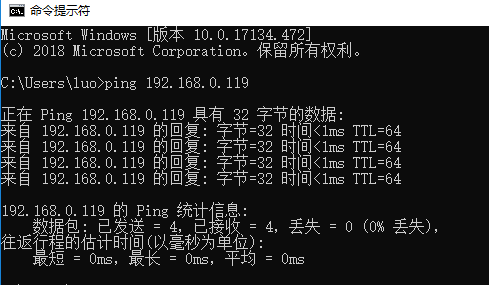
7、查看linux是否可以连接外网
ping www.baidu.com
可正常连接如下图:
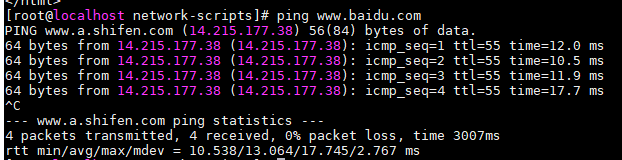
三、以上若还不能联网,则进行dns配置
1、 显示当前连接的网
nmcli connection show
如果没有显示,说明当前没有网络建立连接,需要把ens33激活up
2、修改当前网络连接对应的DNS服务器,这里的网络连接可以用名称或者UUID来标识
nmcli con mod ens33 ipv4.dns "114.114.114.114 8.8.8.8"
这里的114.114.114.114 和 8.8.8.8 是国内普遍采用的,但如果是企业局域网dns有可能不同你可以在主机中打开“网络共享中心”,
点击已连接的以太网或是无线网,打开“详细信息” 里面会有“IPv4 DNS服务器” 将其拷贝替换以上命令中
的 114.114.114.114 和 8.8.8.8
3、将dns配置生效
nmcli con up ens33
4、 重启network
systemctl restart network.service
这时即可连通外网了。
在 Windows 启动cmd ping ip测试
相关文章
- CentOS 7 64位更换内核安装锐速破解版
- CentOS 7系统时间与实际时间差8个小时
- yum命令安装软件时,出现--centos 7 安装apache 出现 Could not resolve host: mirrorlist.centos.org; 未知的错误"--CentOS网络设置 couldn't resolve host 'mirrorlist.centos.org问题解决
- CentOS系统使用yum安装配置MariaDB数据库
- CentOS查看CPU、内存、版本等系统信息
- centos系统lvm的安装
- CentOS 7修改系统时间及硬件时间
- Centos镜像使用帮助
- Linode VPS上的Centos 6.4系统的防火墙
- 创建内部yum库(RedHat、Fedora、CentOS通用)
- RHEL/CentOS/OEL5/6.x高危漏洞修补
- 阿里云CentOS 64位系统 下安装java环境JDK7
- VMware 虚拟机 不能上网 CentOS 6.5 Windows 7上面安装了VMware,然后安装了CentOS系统,安装完了无法上网;
- CentOS 7 清除缓存
- 如何在windows上安装centos单系统,以及安装事项和 centOS Linux和centOS Stream区别
- CentOS系统下docker的安装与卸载
- 【Linux】CentOS系统
- centos 7安装 rabbitMQ 3.8.22
- Centos根据系统VPS安装SendMail组件使WordPress支持E-mail
- redis-5.0.5安装(linux centos)
- CentOS下安装PHP的AMQP扩展方法和步骤
- Docker----安装 Docker 环境(CentOS和Windows10系统)
- Linux|centos二进制方式安装系统和网络监控神器prometheus+grafana(装逼神器它来了)(基础篇 一)
- CentOS系统里TCP状态中TIME_WAIT超过3万的分析与建议

